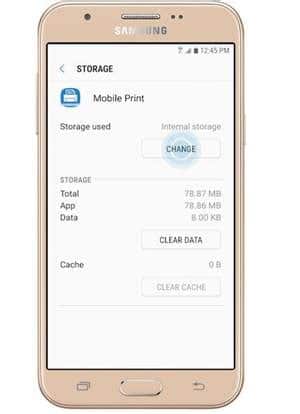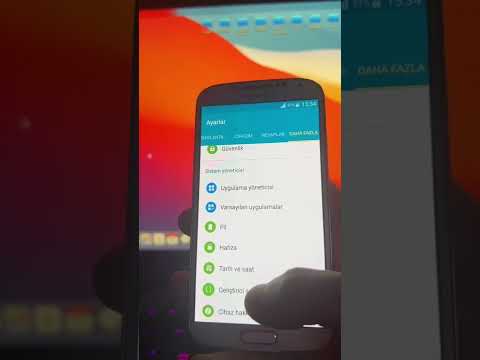
Samsung Galaxy kullanıcıları zaman zaman uygulama çalışmama sorunuyla karşılaşabilirler. Bu durum kullanıcılar için oldukça can sıkıcı olabilir ve telefonunuzun performansını etkileyebilir. Bu blog yazısında, Samsung Galaxy’ınızda neden uygulamaların çalışmadığı sorununu ve telefonunuzun neden çöktüğünü anlamaya çalışacağız. Ayrıca, uygulama çalışmama sorununu gidermek ve telefonunuzu güncel tutmak için adımlar ve öneriler sunacağız. Ayrıca, önbellek ve veri temizleme işlemi, uygulama izinlerini kontrol etme ve fabrika ayarlarına sıfırlama gibi çözüm önerilerini de ele alacağız.
Bu Yazımızda Neler Var
Uygulamalar Neden Çalışmaz?
Bugünlerde akıllı telefonlar hayatımızın vazgeçilmez bir parçası haline geldi. Bu cihazlarla iletişim kurmak, fotoğraf çekmek ve hatta oyun oynamak mümkün. Ancak bazen uygulamalar beklenmedik bir şekilde çalışmaz hale gelebilir. Peki, uygulamaların neden çalışmadığını hiç merak ettiniz mi? İşte bu yazıda, uygulamaların çalışmama sorununun altında yatan bazı yaygın nedenlerden bahsedeceğiz.
Bir uygulamanın çalışmamasının birkaç farklı nedeni olabilir. İlk olarak, uygulama ile donanım ya da yazılım uyumsuzluğu yaşanabilir. Uygulama, telefonunuzun işletim sistemiyle uyumlu olmayabilir veya telefonunuzun donanım özelliklerine ihtiyaç duyduğu kadarıyla desteklenmeyebilir. Bu gibi durumlarda, uygulama doğru bir şekilde çalışmaz veya tamamen çöker.
İkincisi, uygulamada bir hata veya yazılım hatası olabilir. Program geliştiricileri, uygulamayı tamamen hatasız ve sorunsuz bir şekilde geliştirmek için çaba sarf ederler. Ancak bazen programlama hataları ya da yazılım hataları geçebilir ve uygulamanın düzgün çalışmasını engelleyebilir. Bu tür hatalar genellikle güncellemelerle düzeltilir, bu yüzden uygulamalarınızı güncel tutmak önemlidir.
Son olarak, ağ veya internet bağlantısı sorunları uygulamaların çalışmamasına neden olabilir. Birçok uygulama internet bağlantısına ihtiyaç duyar ve güçlü bir bağlantı olmadığında düzgün çalışmayabilir. Zayıf bir Wi-Fi sinyali veya kesintili bir mobil veri bağlantısı, uygulama performansını etkileyebilir. Bağlantı sorunlarından kaynaklanan uygulama çalışmama sorununu çözmek için, Wi-Fi’nizi kontrol edebilir veya telefonunuzdaki hücresel veri ayarlarını gözden geçirebilirsiniz.
Bu yazıda, uygulamaların neden çalışmadığını anlamak için en yaygın üç nedeni ele aldık. Eğer bir uygulama sürekli olarak sorun çıkarıyorsa, program geliştiricisine geri bildirimde bulunabilirsiniz. Uygulamaların sorunsuz bir şekilde çalışması, akıllı telefon kullanıcılarının en büyük beklentilerinden biridir ve bu tür sorunların giderilmesi için sürekli olarak çalışmalar yapılıyor.
Samsung Galaxy’ınız Neden Çöküyor?
Samsung Galaxy, günümüzde en popüler akıllı telefon markalarından biridir. Ancak bazen kullanıcılar, telefonlarının aniden çökmesiyle karşılaşabilirler. Çökme sorunları genellikle donanımsal veya yazılımsal sorunlardan kaynaklanır. Bu yazıda, Samsung Galaxy’inizin neden çökebileceğini ve çökme sorununu gidermek için neler yapabileceğinizi ele alacağız.
Donanımsal Sorunlar
- Batarya sorunları: Zayıf batarya ömrü veya hızlı boşalma, telefonunuzun çökmesine neden olabilir. Bataryayı değiştirmeyi veya kalibrasyon yapmayı düşünebilirsiniz.
- Bellek sorunları: Samsung Galaxy’inizde yeterli bellek alanı olmadığında, uygulamalar donabilir veya yavaş çalışabilir. Belleği boşaltmak için gereksiz dosyaları silmeyi deneyebilirsiniz.
- Yazılım güncellemeleri: Güncellemeleri ihmal etmek veya hatalı bir şekilde yüklemek, telefonunuzun çalışmasını etkileyebilir. En son güncellemeleri indirip yüklediğinizden emin olun.
Yazılımsal Sorunlar
| Problemler | Çözümler |
|---|---|
| Uygulama çakışmaları | Uygulamaları kapatıp yeniden başlatın veya telefonunuzu yeniden başlatın. |
| Hata mesajları | Hata mesajlarını araştırıp çözüm önerilerini uygulayın. |
| Virüs veya kötü amaçlı yazılım | Güvenilir bir antivirüs programı kullanarak telefonunuzu tarayın ve zararlı yazılımları kaldırın. |
Öneriler
- Temiz bir yeniden başlatma yapın: Telefonunuzu kapatıp açmak, çökme sorunlarını çözebilir.
- Uygulamaları güncelleyin: Uygulamalarınızı en son sürüme güncellemeniz, çalışma sorunlarını gidermeye yardımcı olabilir.
- Fabrika ayarlarına sıfırlama: Tüm verilerinizi yedekledikten sonra fabrika ayarlarına sıfırlama işlemi yapabilirsiniz. Ancak bu işlem tüm verilerinizi sileceği için dikkatli olun.
Samsung Galaxy’ler sık sık çökme sorunlarıyla karşılaşabilir, ancak genellikle bu sorunları çözmek mümkündür. Yukarıdaki adımları takip ederek telefonunuzu düzgün bir şekilde çalıştırabilir ve çökme sorunlarını minimuma indirebilirsiniz. Unutmayın, eğer sorunlar devam ederse Samsung destek ekibiyle iletişime geçmekten çekinmeyin.
Uygulama Çalıştırmama Sorununu Gidermek İçin Adımlar
Uygulama çalıştırma sorunu, birçok akıllı telefon kullanıcısı için karşılaştıkları en yaygın sorunlardan biridir. Bir uygulamayı açmak veya çalıştırmak istediğinizde, bazen uygulama hızla kapanır, donar veya hiç yanıt vermez. Bu tür bir sorunla karşılaşmanız durumunda, endişelenmeyin, çünkü çoğu zaman kolayca çözülebilir. İşte uygulama çalıştırmama sorununu gidermek için yapabileceğiniz adımlar…
1. Uygulamayı Kapatıp Tekrar Açma: İlk adım uygulamayı tamamen kapatmak ve ardından tekrar açmaktır. Bunun için, akıllı telefonunuzda kullanılan işletim sistemine bağlı olarak farklı yöntemler bulunmaktadır. Genellikle, “Son Uygulamalar” düğmesine basılı tutup ardından uygulamayı kaydırarak kapatma seçeneğini seçebilirsiniz.
2. Cihazı Yeniden Başlatma: Bir uygulama çalıştırma sorunu yaşıyorsanız, cihazınızı yeniden başlatmak bu sorunu çözebilir. İhtiyacınız olan tek şey, güç düğmesine basılı tutmak ve ardından “Yeniden Başlat” seçeneğini seçmektir.
3. Hafıza Alanını Kontrol Etme: Bazı durumlarda, uygulamaları çalıştırmak için yeterli boş hafıza alanı olmadığında sorunlar ortaya çıkabilir. Bu nedenle, telefonda kullanılabilir alanı kontrol etmek önemlidir. Ayarlar menüsünden “Depolama” seçeneğine giderek hafıza alanınızı kontrol edebilir ve gerektiğinde gereksiz dosyaları silerek alanı boşaltabilirsiniz.
4. Uygulama Verilerini Temizleme: Uygulamaların çalışmasını engelleyen problemler, bazen uygulama verilerinin bozulması nedeniyle ortaya çıkabilir. Bu durumda, Ayarlar menüsünden “Uygulamalar” seçeneğine giderek, sorunlu uygulamanın verilerini temizleyebilirsiniz. Bu adım, uygulamayı sıfırdan başlatmanıza yardımcı olabilir.
5. Uygulamayı Güncelleme: Uygulamanın daha eski bir sürümünü kullanıyorsanız, bazı uyumsuzluklar nedeniyle sorunlar yaşayabilirsiniz. Google Play Store veya App Store’dan uygulamanın en son sürümünü indirip yükleyerek sorunu çözebilirsiniz. Güncelleme genellikle hata düzeltmeleri ve performans iyileştirmeleri içerir.
Bir uygulamayı çalıştırma sorunuyla karşılaştığınızda bu adımları deneyebilirsiniz. Ancak, sorun devam ederse veya diğer uygulamalarda da benzer sorunlar yaşarsanız, cihazınızın teknik destek alması gerekebilir.
Samsung Galaxy’de Çökme Sorununu Gidermek İçin Öneriler
Samsung Galaxy’de çökme sorununu gidermek için birkaç öneri sunmak istiyorum. Birçok kullanıcı, zaman zaman Samsung Galaxy cihazlarında çökme sorunuyla karşılaşır. Bu durum, kullanıcı deneyimini olumsuz etkileyebilir ve cihazın performansını düşürebilir. Ancak, çökme sorununu çözmek için bazı basit adımlar izleyerek bu sorunu önleyebilirsiniz.
1. Cihazınızı Güncel Tutun: Samsung Galaxy cihazınızın işletim sistemini güncel tutmak önemlidir. Güncellemeler, çeşitli sorunları düzeltebilir ve cihazınızın performansını artırabilir. Ayarlar menüsünden “Yazılım Güncelleme” seçeneğini kontrol ederek sistem güncellemelerini kontrol edebilirsiniz.
2. Önbellek ve Veri Temizleme İşlemi: Önbellek ve veri temizleme, cihazınızdaki gereksiz dosyaları ve verileri temizleyebilen etkili bir adımdır. Ayarlar>Uygulamalar>Bellek kullanımını yönet’e gidin ve ardından herhangi bir uygulamayı seçin. Burada önbelleği temizleyebilir ve gereksiz verileri silebilirsiniz.
3. Uygulama İzinlerini Kontrol Etme: Samsung Galaxy cihazınızda yüklü olan uygulamaların izinlerini kontrol etmek önemlidir. Bazı uygulamalar yanlış izinlerle çalışabilir ve çökme sorununa neden olabilir. Ayarlar>Uygulamalar’a gidin ve herhangi bir uygulamayı seçin. Buradan izinleri düzenleyebilirsiniz.
| Adım | Açıklama |
|---|---|
| 1 | Cihazınızı güncel tutun. |
| 2 | Önbellek ve veri temizleme işlemi yapın. |
| 3 | Uygulama izinlerini kontrol edin. |
Yukarıda verilen öneriler, Samsung Galaxy’de çökme sorununu gidermek için uygulayabileceğiniz basit adımlardır. Bu adımları izleyerek cihazınızın performansını artırabilir ve daha sorunsuz bir kullanım deneyimi yaşayabilirsiniz. Ancak, çözüm bulmakta zorlanıyorsanız veya çökme sorunu devam ediyorsa, Samsung müşteri hizmetlerine başvurmanızı öneririz.
Samsung Galaxy’ınızı Güncel Tutun
Samsung Galaxy kullanıcıları için en önemli konulardan biri cihazlarını güncel tutmaktır. Güncellemeler, yeni özelliklerin yanı sıra güvenlik düzeltmeleri ve performans iyileştirmeleri içerir. Bu nedenle, cihazınızı güncel tutmak, daha iyi bir kullanıcı deneyimi yaşamanıza yardımcı olur. Bu yazıda, Samsung Galaxy cihazınızı nasıl güncel tutabileceğinizi öğreneceksiniz.
Samsung Galaxy cihazınızı güncel tutmanın en kolay yolu, Ayarlar menüsüne giderek güncellemeleri kontrol etmektir. Cihazınızın Ayarlar menüsünü açın ve “Yazılım Güncelleme” veya “Güncellemeleri Kontrol Et” gibi bir seçeneği arayın. Bu seçeneğe dokunduğunuzda, cihazınız otomatik olarak en son güncellemeleri kontrol eder ve size yeni bir yazılım güncellemesi varsa bunu bildirir. Güncellemeyi indirip yüklemek için sadece talimatları izlemeniz gerekmektedir.
Güncellemeleri elle kontrol etmek dışında, cihazınızı otomatik olarak güncel tutacak birkaç ayarı da yapılandırabilirsiniz. Bunun için yine Ayarlar menüsüne gidin ve “Yazılım Güncelleme” veya “Güncellemeleri Kontrol Et” seçeneğini bulun. Bu seçeneği seçtikten sonra, “Otomatik Güncellemeleri Kontrol Et” veya benzer bir seçeneği arayın. Bu seçeneği açın ve cihazınızın otomatik olarak güncelleme kontrolü yapmasını sağlayın. Böylece cihazınız her zaman en son güncellemeleri arayacak ve size bildirecektir.
Samsung Galaxy cihazınızı güncel tutmanın bir başka yolu ise güncellemeleri Wi-Fi üzerinden indirmektir. Yeni bir yazılım güncellemesi indirmek genellikle büyük bir dosya boyutu gerektirir ve mobil veri kullanımınızı hızla tüketebilir. Bu nedenle, güncellemeleri indirmek için her zaman Wi-Fi ağına bağlı olmanız önerilir. Böylece, cihazınız en son güncellemeleri indirirken aynı zamanda mobil veri kullanımınızı da korumuş olursunuz.
- Samsung Galaxy cihazınızı güncel tutmanın önemi
- Güncellemelerin sağladığı avantajlar
- Güncellemeleri kontrol etme yöntemleri
- Otomatik güncelleme ayarlarını yapılandırma
- Güncellemeleri Wi-Fi üzerinden indirme
| Adım | Açıklama |
|---|---|
| 1 | Ayarlar menüsünü açın |
| 2 | “Yazılım Güncelleme” veya “Güncellemeleri Kontrol Et” seçeneğini bulun |
| 3 | Güncellemeleri kontrol edin ve talimatları izleyerek indirin ve yükleyin |
Önbellek ve Veri Temizleme İşlemi
Birçok kullanıcı, Samsung Galaxy telefonlarında yaşanan hız düşmesi, kasma veya donma sorunlarıyla karşılaşmaktadır. Bu tür sorunlar genellikle cihazdaki önbellek ve gereksiz verilerin birikmesinden kaynaklanmaktadır. Bu nedenle, önbellek ve veri temizleme işlemi yapmak, telefonun performansını artırmak ve sorunları gidermek için önemli bir adımdır.
Önbellek ve veri temizleme işlemi, cihazınızdaki geçici dosyaları, önbelleği ve gereksiz verileri silme işlemidir. Bu işlem, telefonunuzun daha hızlı çalışmasını sağlar ve depolama alanınızı boşaltır. Ayrıca, uygulamaların daha stabil çalışmasına da yardımcı olur.
Öncelikle, önbellek ve veri temizleme işlemi için Ayarlar menüsüne girmeniz gerekmektedir. Ardından, Uygulama Yöneticisi veya Uygulamalar bölümüne tıklamanız gerekmektedir. Buradan, cihazınızda yüklü olan uygulamaları görüntüleyebilir ve seçtiğiniz uygulamaların önbellek ve verilerini silebilirsiniz.
- İlk adım olarak, Ayarlar’a gidin ve Uygulama Yöneticisi veya Uygulamalar seçeneğini bulun.
- Ardından, temizlemek istediğiniz uygulamayı seçin.
- Uygulama detayları sayfasında, “Önbellek Temizle” veya “Veri Temizle” gibi bir seçenek olmalıdır. Bu seçeneği tıklayarak ilgili uygulamanın önbelleğini veya verilerini silebilirsiniz.
| Adım | Açıklama |
|---|---|
| 1 | Ayarlar menüsüne gidin. |
| 2 | Uygulama Yöneticisi veya Uygulamalar seçeneğine tıklayın. |
| 3 | Temizlemek istediğiniz uygulamayı seçin. |
| 4 | Uygulama detayları sayfasında, “Önbellek Temizle” veya “Veri Temizle” seçeneğini bulun ve tıklayın. |
Uygulama İzinlerini Kontrol Etme
Samsung Galaxy kullanıcıları, telefonlarını kullanırken zaman zaman uygulama izinleriyle ilgili sorunlarla karşılaşabilirler. Uygulamaların işlevlerini yerine getirememesi veya düzgün çalışmaması, telefonun performansını ve kullanıcı deneyimini olumsuz etkileyebilir. Bu tür sorunların çözümü için ilk adım, uygulama izinlerini kontrol etmek ve gerektiğinde düzenlemektir.
Uygulama izinleri, bir uygulamanın telefonunuzdaki farklı bileşenlere erişebilmesini sağlayan kurallardır. Örneğin, bir kamera uygulamasının fotoğraflarınıza erişmesi veya bir mesajlaşma uygulamasının rehberinizi kullanabilmesi için özel izinlere ihtiyaç duyar. Ancak, bazen uygulamalar fazla veya gereksiz izinler isteyebilir, bu da kullanıcılar için güvenlik riski oluşturabilir.
Uygulama izinlerini kontrol etmek için öncelikle Ayarlar menüsüne gidin ve “Uygulamalar” veya “Uygulama Yöneticisi” seçeneğini bulun. Ardından, yüklediğiniz uygulamaların bir listesini göreceksiniz. İlgilendiğiniz uygulamayı seçin ve uygulama ayarlarına gidin. Burada “İzinler” veya “Uygulama İzinleri” seçeneğini bulmalısınız. Bu bölümde, uygulamanın talep ettiği izinlerin bir listesini göreceksiniz.
- Gereksiz izinler: Uygulamanın işlevselliği için gerekli olmayan izinler. Bu tür izinlerin devre dışı bırakılması, telefonunuzun performansını artırabilir ve güvenliğinizi sağlayabilir.
- Önemli izinler: Uygulamanın doğru çalışması için gereken izinler. Bu tür izinlerin devre dışı bırakılması, uygulamanın işlevselliğini etkileyebilir veya bazen uygulamanın çalışmamasına neden olabilir.
| İzin Türü | Örnek Kullanım |
|---|---|
| Kamera | Bir uygulamanın fotoğraf çekebilmesi veya galerinize erişebilmesi için gereklidir. |
| Rehber | Bir mesajlaşma uygulamasının rehberinizi görüntüleyebilmesi veya kişilere mesaj gönderebilmesi için gereklidir. |
| Konum | Bir harita uygulamasının konumunuzu belirleyebilmesi veya hava durumu uygulamasının bulunduğunuz yeri gösterebilmesi için gereklidir. |
Uygulama izinlerini kontrol etme, telefonunuzun güvenliğini ve performansını artırmak için önemlidir. Gereksiz izinlere sahip uygulamaların izinlerini devre dışı bırakmak ve önemli izinleri doğru bir şekilde ayarlamak, daha iyi bir uygulama deneyimi yaşamanıza yardımcı olacaktır. Unutmayın, uygulama izinlerini düzenlerken dikkatli olmanız ve güvenilir olmayan uygulamalara gereksiz izinler vermemeniz önemlidir.
Fabrika Ayarlarına Sıfırlama
Birçok insanın karşılaştığı bir sorun, cep telefonlarının zaman zaman yavaşlaması veya uyumsuzlaşmasıdır. Özellikle Samsung Galaxy kullanıcıları arasında, telefonun çökmesi veya kilitlenmesi gibi sorunlar oldukça yaygındır. Bu gibi durumlarda, çoğu kişi telefonlarını fabrika ayarlarına sıfırlamayı denemektedir. Peki, fabrika ayarlarına sıfırlama nasıl yapılır ve bu işlem gerçekten etkili mi? İşte bu blog yazısında, Samsung Galaxy’yi fabrika ayarlarına sıfırlamanın avantajlarından ve nasıl yapılacağından bahsedeceğim.
Fabrika ayarlarına sıfırlama, bir cihazın ilk aldığınızda sahip olduğu orijinal ayarlara geri dönmesini sağlayan bir işlemdir. Bu işlem, telefonunuzdaki tüm veri, ayarlar ve indirilen uygulamaları siler ve cihazı fabrika çıkışındaki haline getirir. Bu nedenle, telefonunuzda yaşadığınız sorunların çoğunu gidermek için etkili bir yöntemdir.
Fabrika ayarlarına sıfırlama işlemi genellikle telefonun ayarlar menüsünden yapılabilir. Ancak, uygulamalar veya işletim sistemi hataları nedeniyle telefonunuz düzgün çalışmıyorsa, alternatif bir yol izlemeniz gerekebilir. Telefonu fabrika ayarlarına sıfırlamanın iki farklı yolu vardır: “Normal Sıfırlama” ve “Sert Sıfırlama”.
- Normal Sıfırlama: Telefonunuzun ayarlar menüsüne gidin ve “Yedekleme ve Sıfırlama” seçeneğini bulun. Ardından, “Fabrika Verilerine Sıfırla” veya benzer bir seçeneği seçin. Telefonunuz bir süre işlemi tamamlayacak ve ardından yeniden başlatacaktır. Bu işlem sırasında tüm verileriniz silineceği için, önemli dosyalarınızı yedeklemeyi unutmayın.
- Sert Sıfırlama: Telefonunuzda bir tuş kombinasyonu ile sert sıfırlama işlemi yapabilirsiniz. Bu işlem genellikle telefonun kapalı olması durumunda gerçekleştirilir. Telefonunuza uygun tuş kombinasyonunu öğrenmek için üretici tarafından sağlanan kullanım kılavuzunu veya internet üzerindeki kaynakları kontrol edin. Sert sıfırlama işlemi, normal sıfırlamadan daha temiz bir sıfırlama sağlar, ancak tüm verilerinizin silineceğini unutmayın.
Fabrika ayarlarına sıfırlama işlemi oldukça etkili bir yöntemdir. Telefonunuzdaki yazılımsal sorunları gidermek, hızını artırmak veya çökme sorununu çözmek için oldukça faydalı olabilir. Ancak, bu işlem sonucunda tüm verilerinizin silineceğini unutmayın. Önemli dosyalarınızı yedeklemek ve başka bir yerde saklamak önemlidir. Aksi takdirde, tüm kişisel verileriniz, fotoğraflarınız, mesajlarınız ve uygulamalarınız sonsuza kadar kaybolabilir. Bu nedenle, fabrika ayarlarına sıfırlama işlemini yapmadan önce dikkatli olmanız önemlidir.
| Avantajlar | Dezavantajlar |
|---|---|
|
|
Sık Sorulan Sorular
Uygulamalar Neden Çalışmaz?
Uygulamalar çeşitli nedenlerle çalışmayabilir. Bazı olası nedenler arasında uyumsuzluk sorunları, yanlış yapılandırma, eksik güncellemeler veya cihazdaki bellek sorunları bulunabilir.
Samsung Galaxy’ınız Neden Çöküyor?
Samsung Galaxy’nin çökmesi de farklı nedenlere bağlı olabilir. Bunlar arasında yazılımsal sorunlar, hafıza sorunları, aşırı ısınma veya yanlış yapılandırma yer alabilir.
Uygulama Çalıştırmama Sorununu Gidermek İçin Adımlar
Uygulama çalıştırmama sorununu gidermek için aşağıdaki adımları izleyebilirsiniz:
1. Telefonunuzu yeniden başlatın.
2. Uygulamanın en güncel sürümünü yükleyin.
3. Cihazınızdaki boş alanı kontrol edin.
4. Uygulamanın önbelleğini ve verilerini temizleyin.
Samsung Galaxy’de Çökme Sorununu Gidermek İçin Öneriler
Samsung Galaxy’deki çökme sorununu gidermek için şu önerileri deneyebilirsiniz:
1. Cihazınızı güncel tutun.
2. Arka planda çalışan uygulamaları kapatın.
3. Depolama alanınızı kontrol edin.
4. Cihazınızı düzenli olarak temizleyin.
Samsung Galaxy’ınızı Güncel Tutun
Samsung Galaxy’nizi güncel tutarak birçok sorunu önleyebilirsiniz. Güncellemeler, yeni özelliklerin yanı sıra güvenlik düzeltmelerini de içerir. Güncellemeleri yüklemek için Ayarlar menüsündeki “Yazılım Güncelleme” seçeneğine gidin.
Önbellek ve Veri Temizleme İşlemi
Bazı durumlarda önbellek ve verileri temizlemek, uygulamaların düzgün çalışmasını sağlayabilir. Bu işlem için Ayarlar menüsündeki “Uygulamalar” bölümüne gidin, istediğiniz uygulamayı seçin ve ardından “Önbelleği Temizle” veya “Verileri Temizle” seçeneğini seçin.
Uygulama İzinlerini Kontrol Etme
Uygulamaların cihazınızdaki bazı özelliklere erişmesi için izinlere ihtiyaçları vardır. Uygulama izinlerini kontrol etmek için Ayarlar menüsündeki “Uygulamalar” bölümüne gidin, istediğiniz uygulamayı seçin ve “İzinler” seçeneğini kontrol edin.
Fabrika Ayarlarına Sıfırlama
Eğer cihazınızda ciddi bir yazılım sorunu varsa veya diğer yöntemlerle çözüm bulamadıysanız, fabrika ayarlarına sıfırlama işlemi yapabilirsiniz. Ancak, bu işlem cihazınızdaki tüm verileri sileceği için yedeklemeniz önerilir. Fabrika ayarlarına sıfırlama işlemi için Ayarlar menüsündeki “Yedekleme ve Sıfırlama” bölümüne gidin ve “Fabrika Verilerini Sıfırla” seçeneğini seçin.